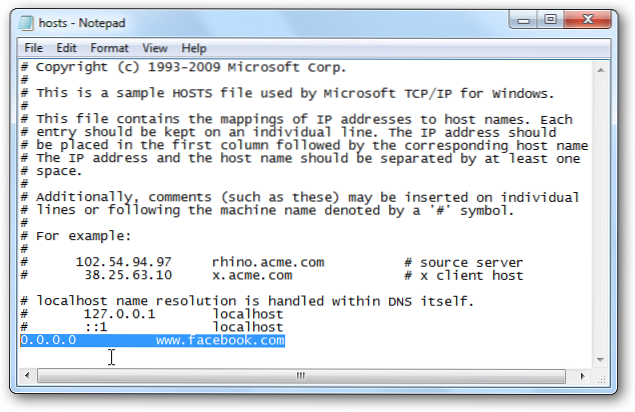Windows 10 a Windows 8
- Stiskněte klávesu Windows.
- Do vyhledávacího pole napište Poznámkový blok.
- Ve výsledcích hledání klepněte pravým tlačítkem na Poznámkový blok a vyberte Spustit jako správce.
- V programu Poznámkový blok otevřete následující soubor: c: \ Windows \ System32 \ Drivers \ etc \ hosts.
- Proveďte v souboru potřebné změny.
- Zvolte soubor > Uložit pro uložení změn.
- Jak mohu upravit soubor hostitelů Windows?
- Nelze upravit soubor hostitelů Windows 10?
- Jak přidám řádky do souboru hostitelů v systému Windows 10?
- Jak najdu hostitelský soubor v systému Windows 10?
- Jak upravujete a ukládáte soubor hostitelů?
- Proč nemohu upravit svůj hostitelský soubor?
- Jak obnovím soubor hostitelů zpět na výchozí Windows 10?
- Kde je hostitelský soubor?
- K čemu se používá hostitelský soubor?
- Používá Windows 10 soubor hostitelů?
- Jak mohu změnit název localhost ve Windows 10?
- Jak přidám do svého souboru hostitelů?
Jak mohu upravit soubor hostitelů Windows?
Jak upravit soubor hostitelů v systému Windows
- Krok 1: Otevřete Poznámkový blok jako správce. Pro tuto operaci budete potřebovat oprávnění správce. ...
- Krok 2: Otevřete soubor Windows Hosts. V poznámkovém bloku klikněte na Soubor> Otevřeno. ...
- Krok 3: Upravte soubor. Soubor hostitelů systému Windows spočívá v tom, že poskytuje stručné vysvětlení, jak napsat nový řádek.
Nelze upravit soubor hostitelů Windows 10?
Chyba s žádostí o povolení od správce. Otevřete nabídku Start nebo stiskněte klávesu Windows a začněte psát Poznámkový blok. Klepněte pravým tlačítkem na Poznámkový blok a vyberte Spustit jako správce. Nyní budete moci upravovat a ukládat změny do souboru HOSTS.
Jak přidám řádky do souboru hostitelů v systému Windows 10?
Windows 8 a 10
Použijte možnost Hledat a vyhledejte Poznámkový blok; Klepněte pravým tlačítkem na Poznámkový blok a vyberte Spustit jako správce; V programu Poznámkový blok otevřete soubor hostitelů na adrese: C: \ Windows \ System32 \ drivers \ etc \ hosts; Přidejte řádek a uložte změny.
Jak najdu hostitelský soubor v systému Windows 10?
Přejděte do složky C: \ Windows \ System32 \ drivers \ etc \ hosts nebo klikněte na adresní řádek nahoře a vložte do cesty a zvolte Enter. Pokud snadno nevidíte hostitelský soubor v adresáři / etc, vyberte z rozevíracího seznamu Název souboru: Všechny soubory a poté klikněte na soubor hostitelů.
Jak upravujete a ukládáte soubor hostitelů?
Okna
- Stiskněte klávesu Windows.
- Do vyhledávacího pole napište Poznámkový blok.
- Ve výsledcích hledání klepněte pravým tlačítkem na Poznámkový blok a vyberte Spustit jako správce.
- V programu Poznámkový blok otevřete následující soubor: c: \ Windows \ System32 \ Drivers \ etc \ hosts.
- Proveďte v souboru potřebné změny.
- Zvolte soubor > Uložit pro uložení změn.
Proč nemohu upravit svůj hostitelský soubor?
Stiskněte klávesu Windows a vyhledejte Poznámkový blok. Jakmile je Poznámkový blok k dispozici, klikněte pravým tlačítkem a vyberte možnost Spustit jako správce. V poznámkovém bloku klikněte na Soubor > Otevřete a vyhledejte následující soubor: c: \ Windows \ System32 \ Drivers \ etc \ hosts. Změny můžete upravit jako obvykle.
Jak obnovím soubor hostitelů zpět na výchozí Windows 10?
Chcete-li resetovat soubor Hosts zpět na výchozí hodnoty, postupujte takto: Klepněte na tlačítko Start, klepněte na příkaz Spustit, zadejte Poznámkový blok a potom klepněte na tlačítko OK. V nabídce Soubor vyberte možnost Uložit jako, do pole Název souboru zadejte „hostitelé“ a poté soubor uložte na plochu. Vyberte Start > Spustit, zadejte% WinDir% \ System32 \ Drivers \ Etc a potom vyberte OK.
Kde je hostitelský soubor?
Na panelu nabídek v horní části Poznámkového bloku klikněte na Soubor a vyberte Otevřít. Procházejte umístění souboru Windows Hosts: C: \ Windows \ System32 \ Drivers \ etc a otevřete soubor hostitelů. Proveďte potřebné změny, jak je uvedeno výše, a zavřete Poznámkový blok.
K čemu se používá hostitelský soubor?
Soubor hostitelů, který operační systémy používají k mapování připojení mezi IP adresou a názvy domén před přechodem na servery s názvy domén. Tento soubor je jednoduchý textový soubor s mapováním adres IP a doménových jmen.
Používá Windows 10 soubor hostitelů?
Windows 10 si stále zachovává starý výpočetní standard, že má soubor hostitelů pro základní mapování názvu hostitele. ... Nachází se v interní složce „System32“ systému Windows, takže k uložení úprav budete potřebovat přístup správce. Nejrychlejším způsobem, jak otevřít soubor, je použít Poznámkový blok s oprávněními správce.
Jak mohu změnit název localhost ve Windows 10?
Windows 10 a Windows 8
- Stiskněte klávesu Windows.
- Do vyhledávacího pole napište Poznámkový blok.
- Ve výsledcích hledání klepněte pravým tlačítkem na Poznámkový blok a vyberte Spustit jako správce.
- V programu Poznámkový blok otevřete následující soubor: c: \ Windows \ System32 \ Drivers \ etc \ hosts.
- Proveďte v souboru potřebné změny.
- Zvolte soubor > Uložit pro uložení změn.
Jak přidám do svého souboru hostitelů?
Obsah
- Přejděte na Start > spusťte Poznámkový blok.
- Klikněte pravým tlačítkem na ikonu Poznámkový blok a vyberte Spustit jako správce.
- V nabídce Soubor vyberte možnost Otevřít.
- Vyberte všechny soubory (*). ...
- Přejděte do složky c: \ Windows \ System32 \ drivers \ etc.
- Otevřete soubor hostitelů.
- Přidejte název hostitele a IP adresu do dolní části souboru hostitele. ...
- Uložte hostitelský soubor.
 Naneedigital
Naneedigital